KDE объявляет о выходе платформы разработки, приложений и оболочек рабочего стола версии 4.5.0
Четверг, 12 августа 2010 г.Рубрика: Познавательное -> Новости
Метки: kde | kde4 | Linux | qt
Просмотров: 38913
Подписаться на комментарии по RSS
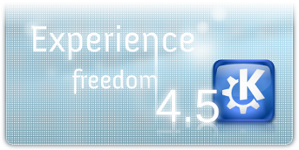
Платформа разработки KDE версии 4.5.0 получила прирост стабильности и производительности, новый высокоскоростной кэш и поддержку WebKit.
- Оболочки рабочего стола Plasma Desktop и Plasma Netbook 4.5.0: работать стало удобнее
- Приложения KDE 4.5.0: повышение удобства работы и дополнительные улучшения
Исходники можно скачать здесь.
Обзор новых возможностей можно найти здесь.
Установка веб-камеры Logitech Webcam C600
Среда, 11 августа 2010 г.Рубрика: Познавательное -> *NIX_*BSD сиcтемы
Метки: Logitech | web | web cam | web камеры logitech | webcam
Просмотров: 69781
Подписаться на комментарии по RSS
Установка веб-камеры Logitech Webcam C600
Попал мне в руки данный девайс, решил посмотреть что он из себя представляет и для общего развития прикрутить его в Linux Ubuntu.Первое что делаем подключаем и смотрим что нам выдает lsusb и dmesg
$ lsusb
... . .. ... .
Bus 001 Device 013: ID 046d:0808 Logitech, Inc.
... ... ....
Ищем упоминания про нашу веб-камеру, вот нашли:
$ dmesg
............ .........
[849497.060109] usb 1-7.3: new high speed USB device using ehci_hcd and address 24
[849497.384470] usb 1-7.3: configuration #1 chosen from 1 choice
[849497.385542] uvcvideo: Found UVC 1.00 device (046d:0808)
[849497.418472] input: UVC Camera (046d:0808) as /devices/pci0000:00/0000:00:1d.7/usb1/1-7/1-7.3/1-7.3:1.0/input/input9
............. ........
Заметки по установке MaxSite CMS
Понедельник, 9 августа 2010 г.Рубрика: ЧаВо(FAQ) -> Познавательное
Метки: Apache | apache2 | CMS | lamp | Linux | localhost | Maxsite | MaxSite CMS | mod_rewrite | mysql
Просмотров: 29865
Подписаться на комментарии по RSS
Вроде как все поставили и настроили (lamp) и начинаем ставить maxsite и при инсталляции вываливаться ошибка "The requested URL /maxsite/install/2 was not found on this server".
Первое что надо проверить включен ли модуль Apache mod_rewrite:
Подключаем:
$ a2enmod rewrite
$ /etc/init.d/apache2 restart
Изменяем параметры хоста:
$ nano /etc/apache2/sites-available /default
С AllowOverride None на AllowOverride All
Так же внимательно смотрим на .htaccess, тут нужно правильно указать путь к директории сайта.
Дефолтный .htaccess содержит следующее
RewriteEngine on
RewriteBase /
RewriteCond $1 !^(index\.php|uploads|robots\.txt|favicon\.ico)
RewriteCond %{REQUEST_FILENAME} !-f
RewriteCond %{REQUEST_FILENAME} !-d
RewriteRule ^(.*)$ /index.php/$1 [L,QSA]
Но в своем большинстве сайт мы устанавливаем не в корне локалхоста (localhost), а определенную директорию,например http://localhost/maxsite/.
Правим выделенные строки в .htaccess на
RewriteBase /maxsite/
RewriteRule ^(.*)$ /maxsite/index.php/$1 [L,QSA]
и все проблемы должны быть решены, по крайне мере мне это помогло ! ;)
Midnight Commander: клавиши быстрого доступа
Пятница, 6 августа 2010 г.Рубрика: ЧаВо(FAQ) -> *NIX_*BSD сиcтемы
Метки: Debian | linux | mc | Midnight Commander | ubuntu
Просмотров: 33546
Подписаться на комментарии по RSS
Для того что использывать Midnight Commander по полной, предлогаю запомнить несколько клавиатурных сокращений,которые сильно облегчают выполнение задач.
Клавиатурные комбинации в Midnight Commander имеют особенность: комбинация Ctrl + Х означает,
что нужно нажать CTRL и клавишу X, отпустить и потом нажать нужную клавишу.(Пример: нажимаем Ctrl + X отпускаем и жмем C )
Итак, некоторые комбинации клавиш Midnight Commander:
Ctrl + R обновляет активную панель;
Ctrl + X C посмотреть/поменять права (chmod) для отмеченных файлов;
Ctrl + X O посмотреть/поменять владельца (chown) для отмеченных файлов;
Ctrl + S или Alt + S открывает диалог быстрого поиска (вводимые символы отображаются не в командной строке, а в строке поиска);
Ctrl + X A открывает диалог виртуальных файловых систем;
Ctrl+ \ вызывается меню часто используемых каталогов.
Ctrl + X J показываются все фоновые задачи.
Ubuntu 10.04 +ISPConfig (MAIL-WEB-FTP-DNS-MySQL)
Понедельник, 19 июля 2010 г.Рубрика: *NIX_*BSD сиcтемы -> В помощь сисадмину
Метки: Amavisd-new | Apache2 | binutils | Clamav | Courier | Debian | FCGI | FTP и DNS server | ISPConfig | mcrypt | MySQL | Pear | PHP5 | phpMyAdmin | Postfix | rkhunter | Saslauthd | SpamAssassin | suExec | Ubuntu | WEB server
Просмотров: 30487
Подписаться на комментарии по RSS
Итак ISPConfig 3, это открытая система управления хостингом для Линукс серверов, распространяющаяся по лицензии BSD.Офсайт. Но главное, что этот скрипт кроме своей основной задачи (хостинга) позволяет легко поднять в небольшой организации и дома почтовый сервер, WEB сервер, FTP и DNS сервер! Кроме того позанимавшись с ним можно многому научиться!
Сам буду тестит на Debian 5.0 Lenny, но все приведенное подходит и для Ubuntu, при возникновении различий буду делать заметку.
1. Добавляем пользователя root. По умолчанию в Ubuntu отсутствует пользователь root, т.к. это неодобряется разработчиками Ubuntu и собществом по различным причинам. В системе имеется пользователь с привелигированными правами администратора, но для работы ISPConfig необходимо наличие пользователя root:
Ubuntu:
$ sudo su
$ sudo passwd root
Debian:
$ su
$ passwd root
2. Устанавливаем SSH сервер.
$ aptitude install ssh openssh-server
Использована информация с Ubuntu Linux в Воронежской области